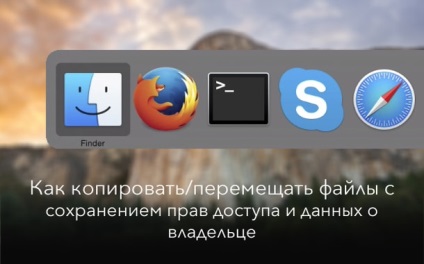
И все пак, за да се тревожи за това не си струва, защото Finder има огромен брой скрити функции. Въпреки това, в нашия случай това ще бъде само "Insert Object напълно» (Paste позиция точно) и "Дубликат напълно» (Дублиране Точно). Следните съвети ще ви научи как да ги използва правилно, за да се гарантира безопасността на настройките за достъп, както и собственикът след копиране на файлове / движение.
Заслужава да се отбележи, че в случай на копиране или преместване по подразбиране Документ Finder променя информацията за първоначалния собственик на файла, както и правата на достъп до него го свързала в профила си. Опазване на първоначалната информация може да ви помогне да се поддържа целостта и съгласуваността на файловата система.
За да копирате, премествате или дублира файла, без задаване на текущия потребител, тъй като новият собственик, трябва да използвате "Вмъкни обект напълно» (Paste т Точно) или "Дубликат напълно» (Дублиране Точно).
Как да копирате файл, запазване на правата на достъп и информация за собственика
За да направите копие на файл или папка в новото място при запазване на правата на достъп и информация за собственика, изпълнете следните стъпки:
Стъпка 1: Отворете нов прозорец, като кликнете върху иконата на Finder на подсъдимата скамейка или чрез натискане на комбинация от клавиши ⌘Command - ⇧Shift - F с активното Finder.
Стъпка 2. Кликнете с десен бутон (или Control + щракване) върху желания файл и изберете "Copy (име на файл)" от падащото меню.
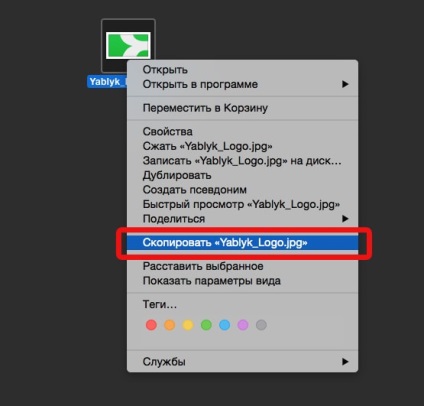
Съвет. Можете също така да изберете обект и натиснете ⌘Command - C, за да копирате системния клипборд.
Стъпка 3. Отидете до директорията, където искате да поставите файла и изберете "Edit" меню в прозореца за търсене, докато ⇧Shift и ⌥Option (Alt) ключ трябва да се засили. Сега изберете "Insert възрази напълно." След това, обектът ще се премести в избраната папка със запазване на правата за достъп и информация за собственика.
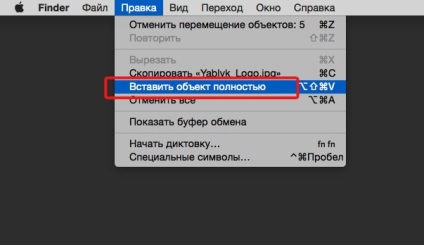
За да завършите операцията по копиране, ще въведете паролата за сметка е необходимо.
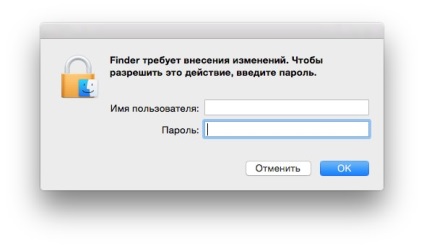
Съвет. За да вмъкнете обект в правилната папка, можете да използвате клавишната комбинация ⌘Command-⇧Shift - ⌥Option (Alt) - V.
Как да се дублира файл, запазване на правата на достъп и информация за собственика
За да направите копие на файл или папка в същата директория с опазването на първоначалната информация за собствеността и правата за достъп, изпълнете следните стъпки:
Стъпка 1. Отворете прозореца на Finder, намерете файла, който искате да копирате, и кликнете върху него, за да маркирате.
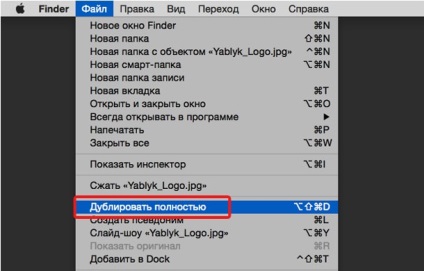
Стъпка 2. Задържане ⇧Shift и ⌥Option ключ (Alt). отворите менюто елемент "Файл" в инструмента за търсене. Изберете "Дубликат напълно» (Дублиране Точно) за създаване на точно копие на обекта на същото място, в което на оригиналния файл / документ.
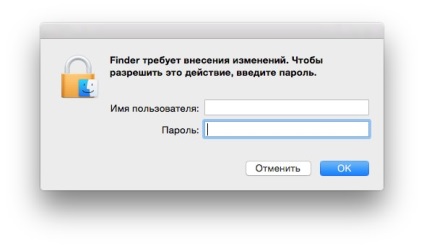
За да завършите операцията по копиране, ще въведете паролата за сметка е необходимо.
Съвет. Същият ефект ще ви помогне да се постигне комбинация от клавиши ⌘Command - ⌥Option (Alt) - ⇧Shift - Д.
Имайте предвид, че горните указания са приложими при работа с програмата за търсене в OS X Йосемити.
Важно е да се подчертае, че прилагането на действията, копиране / поставяне / дублира запознат начин, без да натискате ⇧Shift + ⌥Option (Alt) автоматично се дава на собственика на текущата сметка на обекта.
